Cara membuat bagan yang dikelompokkan dan ditumpuk di Excel
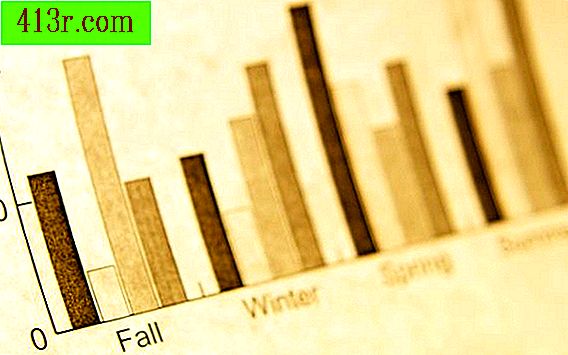
Langkah 1
Mulai Excel dengan data yang ingin Anda wakili secara grafis dalam satu set sel yang berdekatan. Misalnya, jika Anda membandingkan hasil produksi dari empat jenis komponen yang berbeda selama delapan kuartal alami, Anda akan memiliki grid yang akan berisi empat jenis komponen yang tercantum dalam sel A2 hingga A5, dan delapan perempat terdaftar dari sel B1 melalui I1. Nilai-nilai numerik dari komponen yang dibuat di mana ruang diperkenalkan ke sel C2 ke I5.
Langkah 2
Masukkan dua baris kosong di antara setiap baris data dalam tabel di langkah pertama.
Langkah 3
Pilih sel F2 hingga I2. Klik kanan pada rentang sel yang dipilih dan pilih "Sisipkan". Ketika Anda ditanya apa yang ingin Anda masukkan, masukkan sel dan pilih "Pindahkan konten ke bawah". Ini akan mengubah empat nilai terakhir dari data di setiap baris dengan satu baris.
Langkah 4
Pilih sel A1 hingga I13, lalu klik tab "Sisipkan". Di area grafik tab, pilih "Kolom", dan dari jenis bagan, pilih "Kolom ditumpuk" dari jenis bagan 2D. Bagan akan muncul dengan masing-masing kolom data yang ditampilkan sebagai bagan kolom yang ditumpuk, tetapi dengan spasi di antara kolom.
Langkah 5
Klik pada grafik yang telah dibuat, ini akan memilihnya dan itu akan membuat tab alat grafis muncul. Klik kanan pada kolom tabel; kotak dialog "Format Seri Data" akan terbuka, dengan opsi di panel kiri dan kontrol di sebelah kanan.
Langkah 6
Pilih "Opsi seri" di panel kiri dan, di panel kanan, geser slider "Celah lebar" ke kiri. Ini akan menghilangkan celah di antara kolom. Klik pada tombol "Tutup" setelah Anda selesai.







